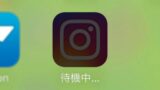iPhoneのメモにロックをかける方法と解除する方法【プライバシー】

あなたはiPhoneに標準で入っている「メモ」アプリを使っていますか? 私は紙のメモ帳代わりにこのiPhoneアプリを使っています。
iPhoneのメモアプリでは書いたメモにロックを掛けることができます。自分の個人的なことやプライバシーに関わることをメモに書いている人は情報漏えいを防ぐためにメモにロックを掛けておきましょう。
今回はiPhone標準の「メモ」アプリで書いたメモにロックをかける方法、ロックを解除する方法を解説します。
当ブログはAI学習禁止(無断使用禁止)です。
iPhoneのメモにロックをかける方法と解除する方法
メモをロックする
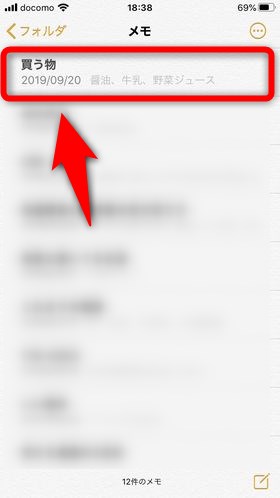
iPhoneのメモアプリでロックを掛けたいメモを選択します。
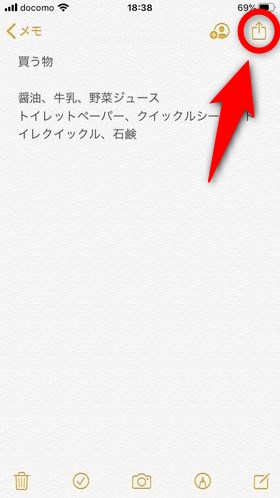
ロックを掛けたいメモの右上の共有アイコンを押します。
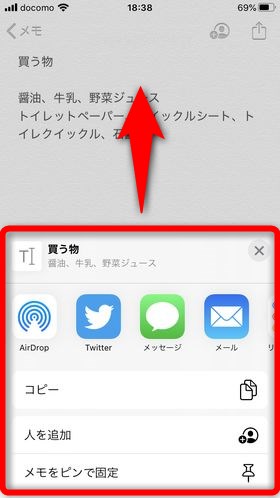
出てきたメニューを上に引っ張り上げます。
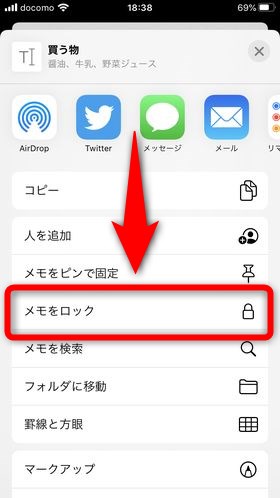
項目の中から「メモをロック」を選択します。
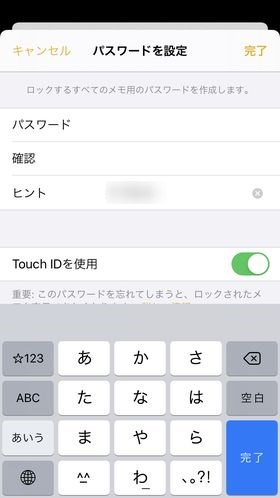
パスワードの設定を求められたらメモ用のパスワードを設定します。Touch ID または Face IDを使うかどうかを設定できます。設定したメモ用のパスワードはiPhoneの「設定」→「メモ」→「パスワード」から変更できます。
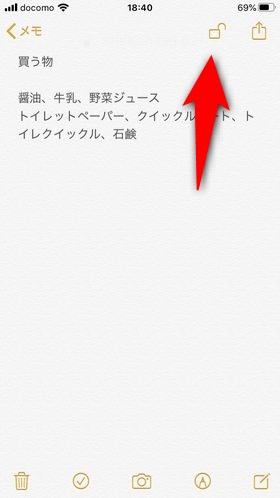
メモにロック設定後はそのメモは開いたままになり、画面の上部に南京錠が表示されます。 右上の南京錠アイコンを押すとメモをすぐにロックして内容を非表示にできます。
ロックされたメモを開く
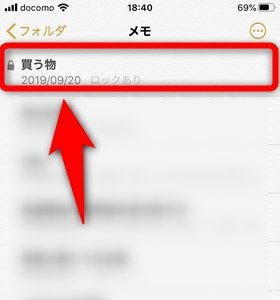
ロックを開けたいメモを選択します。
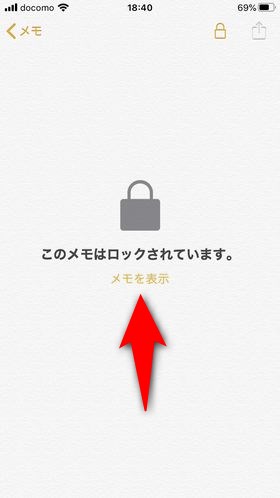
メモがロックされているため文章などは保護されています。メモの内容を見るには「メモを表示」を押し、Touch ID または Face ID を使うか、パスワードを入力します。
メモのロックを解除する
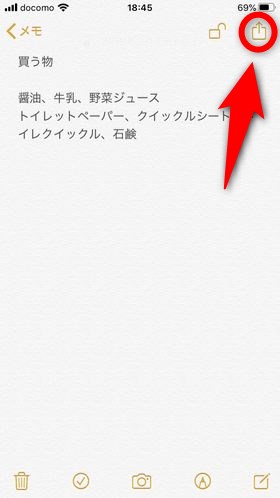
ロックされたメモを開けた状態で右上の共有アイコンを押します。
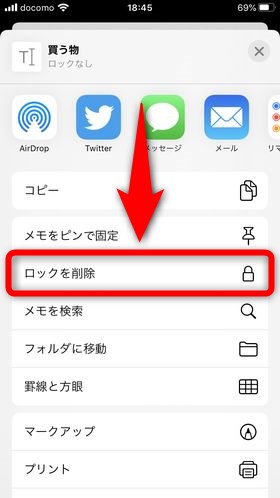
「ロックを削除」を押します。
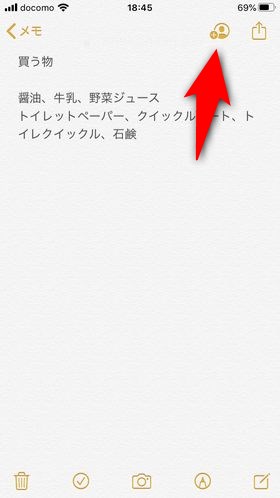
メモの上部のアイコンから南京錠マークがなくなればロックは解除されています。
iPhoneのメモをロックしてプライバシーを守ろう
以上が、iPhone標準のメモアプリでメモにロックをかける方法とロックを解除する方法です。
iPhoneをよく他人に貸したり見せたりする人はメモに見られたくない情報があれば必ずロックを掛けておきましょう。
他の人とメモを共有している時はメモをパスワードで保護できません。その場合は先にメモの共有を停止してください。